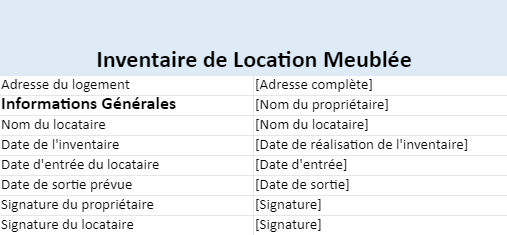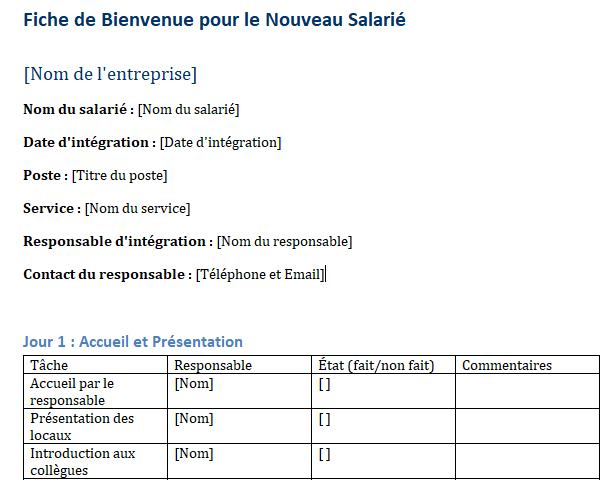Fiche d’Activité Vierge Word et Excel : Un Outil Essentiel pour la Gestion et l’Organisation
Dans le monde professionnel, la gestion efficace du temps et des ressources est essentielle pour atteindre les objectifs fixés. Parmi les outils les plus utiles dans cette optique se trouve la fiche d’activité. Cette dernière, souvent sous-estimée, est en réalité un élément crucial pour le suivi et la planification des tâches au sein d’une organisation. Dans cet article, nous explorerons en détail ce qu’est une fiche d’activité, son utilité, et comment la créer et l’utiliser efficacement.
Qu’est-ce qu’une Fiche d’Activité ?
Une fiche d’activité est un document qui répertorie les différentes tâches effectuées par un individu ou une équipe au cours d’une période donnée. Elle peut prendre divers formats, du papier au numérique, en passant par des outils logiciels spécialisés. Cette fiche permet de consigner de manière précise et organisée les activités accomplies, leur durée, ainsi que les éventuelles observations ou commentaires.
Utilité de la Fiche d’Activité
Suivi du Temps
La fiche d’activité permet de mesurer précisément le temps passé sur chaque tâche. Cela facilite l’identification des activités prenant trop de temps et permet de réajuster les priorités si nécessaire.
Analyse de la Productivité
En enregistrant les activités réalisées, il est possible d’évaluer la productivité individuelle ou collective. Cela offre des pistes d’amélioration et permet d’identifier les processus inefficaces.
Planification
En anticipant les tâches à venir et en les intégrant dans la fiche d’activité, il est plus facile d’organiser son temps et de respecter les échéances.
Facturation et Gestion des Projets
Dans un contexte professionnel, la fiche d’activité peut servir de base pour la facturation des clients ou pour la gestion des projets en interne. Elle fournit une trace des heures travaillées et des activités accomplies.
Communication et Transparence
En partageant les fiches d’activité au sein d’une équipe, chaque membre peut avoir une vision claire des efforts déployés par chacun. Cela favorise la transparence et la collaboration.
Comment Créer et Utiliser une Fiche d’Activité ?
- Définir les Catégories d’Activités : Avant de commencer à remplir la fiche d’activité, il est important de définir les catégories d’activités pertinentes pour votre domaine ou vos objectifs. Cela peut inclure des tâches spécifiques, des projets en cours, ou des types d’activités (réunions, travail individuel, etc.).
- Choisir un Format Adapté : En fonction de vos préférences et de vos besoins, optez pour un format de fiche d’activité adapté. Il peut s’agir d’un simple tableau Excel, d’un logiciel de gestion de projet, ou même d’une application mobile spécialisée.
- Remplir la Fiche Régulièrement : Pour que la fiche d’activité soit efficace, il est essentiel de la remplir régulièrement et avec précision. Prenez l’habitude de consigner vos activités au fur et à mesure de leur réalisation, en indiquant la durée passée sur chacune.
- Analyser et Réajuster : À la fin de chaque période (journée, semaine, mois), prenez le temps d’analyser vos fiches d’activité. Identifiez les tendances, les points forts et les points faibles, et réajustez votre planification si nécessaire.
- Communiquer et Collaborer : Si vous travaillez en équipe, partagez vos fiches d’activité et encouragez les échanges autour des résultats. Cela permettra à chacun de mieux comprendre les priorités et les contraintes des autres membres de l’équipe.
Modèle standard de fiche d’activité
Date : [Date]
Nom de l'Intervenant : [Nom de l'intervenant]
Projet/Activité : [Nom du Projet/Activité]
Catégorie : [Catégorie de l'Activité]
Début de l'Activité : [Heure de Début]
Fin de l'Activité : [Heure de Fin]
Durée : [Durée (calculée automatiquement)]
Description de l'Activité : [Description brève de l'activité réalisée]
Commentaires : [Remarques, observations ou commentaires supplémentaires]
|-----------------------------------------------------------------------------|
| Date | Nom de l'Intervenant | Projet/Activité | Catégorie | Durée (h:min) |
|-----------------------------------------------------------------------------|
| 01/03/2024| [Nom] | [Activité] | [Catégorie]| [Durée] |
|-----------------------------------------------------------------------------|
| 02/03/2024| [Nom] | [Activité] | [Catégorie]| [Durée] |
|-----------------------------------------------------------------------------|
| 03/03/2024| [Nom] | [Activité] | [Catégorie]| [Durée] |
|-----------------------------------------------------------------------------|Dans ce modèle, les variables abstraites sont indiquées entre crochets. Vous pouvez remplacer ces variables par des informations spécifiques à votre domaine ou à votre entreprise. Par exemple :
- Nom de l’Intervenant : Nom de l’employé, consultant, ou membre de l’équipe concerné par l’activité.
- Projet/Activité : Nom du projet sur lequel l’activité a été réalisée ou description de l’activité elle-même.
- Catégorie : Catégorie à laquelle appartient l’activité (par exemple, développement, réunions, administration, etc.).
- Début de l’Activité et Fin de l’Activité : Heures de début et de fin de l’activité.
- Durée : Durée totale de l’activité, qui peut être calculée automatiquement en soustrayant l’heure de fin de l’heure de début.
- Description de l’Activité : Brève description de ce qui a été réalisé ou discuté pendant l’activité.
- Commentaires : Remarques supplémentaires ou commentaires pertinents.
Ce modèle peut être adapté à différents domaines tels que le développement logiciel, la gestion de projet, les services professionnels, etc., en ajustant les variables pour refléter les besoins spécifiques de chaque contexte.
Pour créer une fiche de suivi d’activités sur Excel et Word qui intègre les informations et les mises en forme que vous avez spécifiées, voici un guide étape par étape pour chaque logiciel. Je vais également inclure des instructions pour le calcul automatique de la durée.
Sur Excel:
Ouverture d’Excel et Préparation de la Feuille:
- Lancez Excel et créez un nouveau classeur.
- Nommez la première feuille comme “Fiche d’Activité”.
Création des Entêtes:
- Dans la première ligne, entrez les entêtes suivants dans les colonnes A à H : Date, Nom de l’Intervenant, Projet/Activité, Catégorie, Début de l’Activité, Fin de l’Activité, Durée, Description de l’Activité, Commentaires.
- Appliquez une mise en forme à votre choix pour les distinguer (par exemple, fond gris, texte en gras).
Mise en Forme Conditionnelle:
- Sélectionnez la plage de cellules où vous entrerez les données.
- Allez dans l’onglet “Accueil” > “Mise en Forme Conditionnelle” pour appliquer des couleurs différentes selon les critères que vous souhaitez (par exemple, différentes couleurs pour différentes catégories).
Calcul Automatique de la Durée:
- Dans la colonne “Durée”, utilisez la formule suivante pour calculer la durée automatiquement :
=TEXTE(F2-E2;"h:mm")(en supposant que E2 contienne l’heure de début et F2 l’heure de fin). - Tirez vers le bas la poignée de remplissage pour copier la formule aux autres cellules de la colonne.
Description et Commentaires:
- Entrez les descriptions et commentaires dans les colonnes appropriées. Assurez-vous de laisser suffisamment d’espace ou ajustez la hauteur des lignes pour une lisibilité optimale.
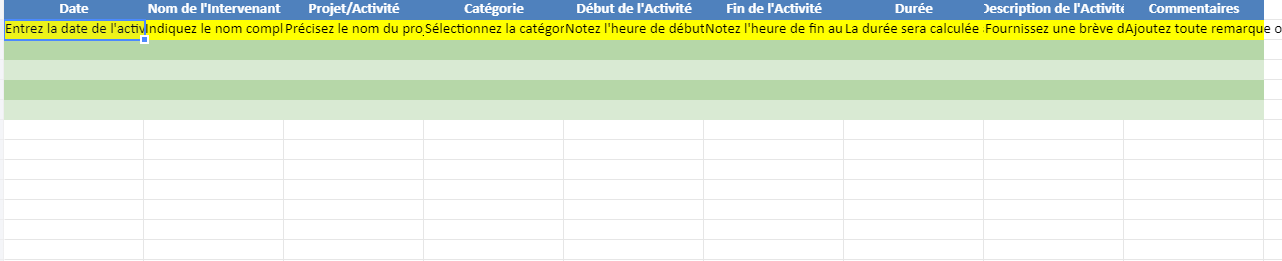
Sur Word:
Ouverture de Word et Préparation du Document:
- Lancez Word et créez un nouveau document.
- Ajoutez un en-tête de page intitulé “Fiche d’Activité” avec une mise en forme de votre choix.
Insertion du Tableau:
- Insérez un tableau via l’onglet “Insertion” > “Tableau”. Choisissez un tableau de 9 colonnes (pour correspondre aux entêtes) et autant de lignes que nécessaire pour vos données.
- Entrez les mêmes entêtes que pour Excel dans la première ligne du tableau.
Mise en Forme du Tableau:
- Appliquez des styles de tableau sous l’onglet “Conception” pour modifier l’apparence de votre tableau selon vos préférences.
- Pour la mise en forme conditionnelle dans Word, vous devrez appliquer manuellement les couleurs aux cellules selon les critères de votre choix, car Word n’offre pas de fonctionnalité de mise en forme conditionnelle aussi avancée qu’Excel.
Remplissage du Tableau:
- Entrez manuellement les données dans chaque colonne correspondante. Pour la colonne “Durée”, vous devrez calculer cela séparément ou le faire préalablement dans Excel avant de copier les valeurs.
Ce guide vous permet de démarrer avec la création d’une fiche de suivi d’activités dans Excel et Word, avec une mise en forme basique et des calculs automatiques pour la durée des activités. Ajustez la mise en forme et les formules selon vos besoins spécifiques.